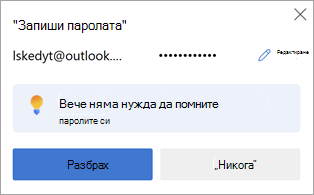Забележка: Настройката Автоматично записване на пароли е оттеглена с Microsoft Edge, версия 124 и по-нова. Вместо това Edge ще предлага да записва паролите ви всеки път, когато въвеждате нови идентификационни данни в браузъра Edge. Всички ваши предварително автоматично записани пароли ще продължат да бъдат достъпни за безпроблемно влизане.
Microsoft Edge улеснява записването на паролите ви, докато сърфирате в интернет. Когато въведете нова парола в браузъра Edge на вашия настолен или мобилно устройство, Microsoft Edge ще ви попита дали искате вашето потребителско име и парола да се запомнят. При следващото посещение на сайта браузърът ще завърши попълването на информацията за акаунта. Ако сте влезли в Edge с вашия акаунт в Microsoft, тези пароли стават налични на всички ваши устройства, в които сте влезли.
Записване на парола
Когато Edge предлага да запише парола, разполагате със следните опции:
-
Изберете Разбрах, за да потвърдите, че искате Edge да запише паролата ви сигурно. (Можете също да редактирате подробните данни за идентификационните данни, които Edge е заснел.)
-
Изберете X (затворете известието), за да отхвърлите предложението, за да запишете паролата си. Edge няма да запише паролата ви и ще предложи отново следващия път, когато въвеждате на тази страница.
-
Изберете Никога , за да прекратите предложението, за да запишете паролата си, и да инструктирате Edge вече да не предлага да записва пароли на този уеб сайт.
Включване или изключване на записването на пароли
-
изберете Настройки и други > Пароли > Настройки.
-
Под Пароли задайте Предложение за записване на пароли наВкл . или Изкл . по желание.
Забележка: Изключването на записването на пароли не изтрива записаните преди пароли.
Преглед на записаните пароли
-
Изберете Настройки и още > Настройки .
-
Изберете Профили > Пароли.
"Изтрий записаните пароли"
-
Изберете Настройки и още > Настройки .
-
Изберете Поверителност, търсене и услуги > Изчистване на данните за сърфирането.
-
Изберете Избор на елементите за изчистване до Изчистване на данните за сърфирането сега.
-
Изберете Пароли (може да се наложи да превъртите надолу, за да го намерите) и след това изберете Изчистване сега.